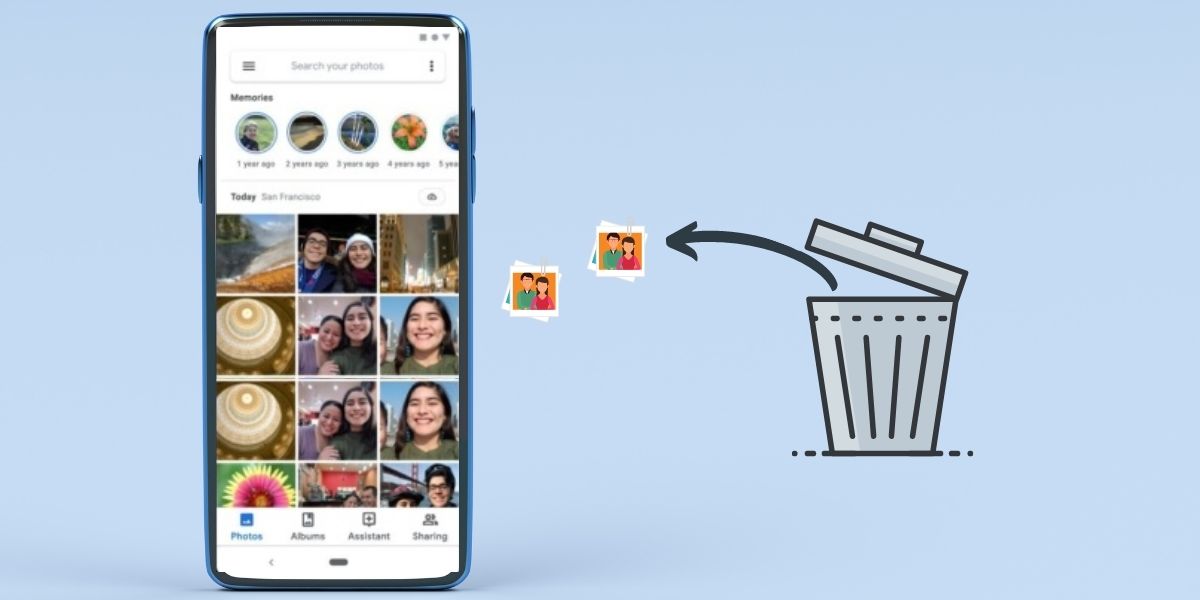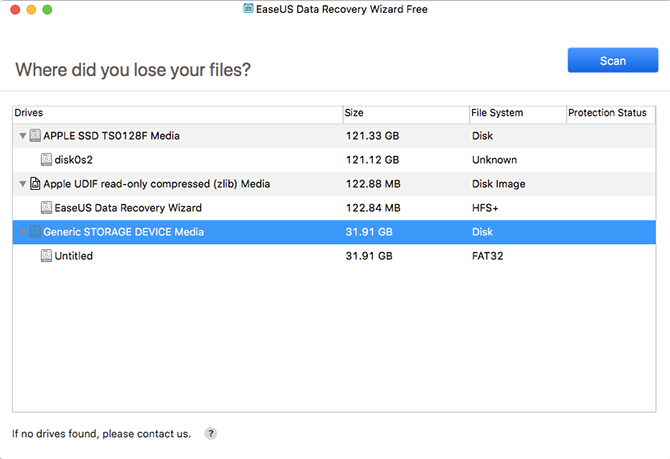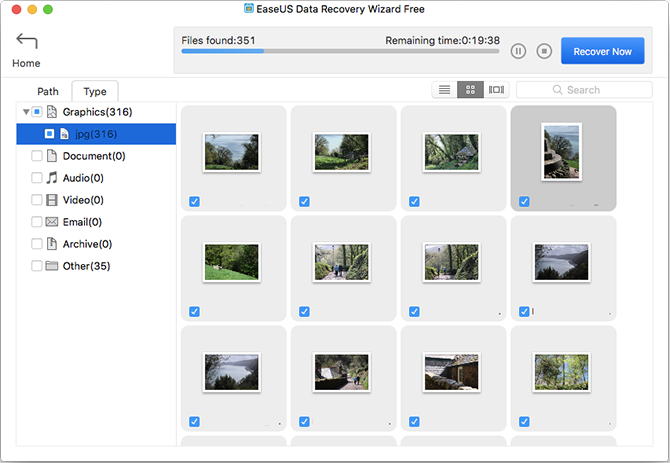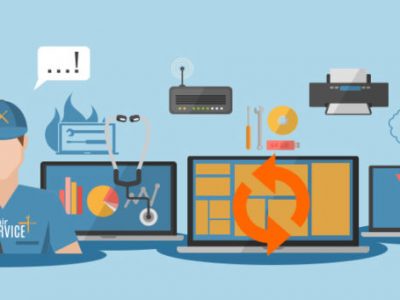برخی از تصاویر مهم را به اشتباه از گالری گوشی اندروید خود حذف کردید؟ در اینجا نحوه بازیابی عکس های حذف شده با استفاده از چند روش آورده شده است.
نحوه بازیابی عکس های حذف شده در گوشی اندرویدی
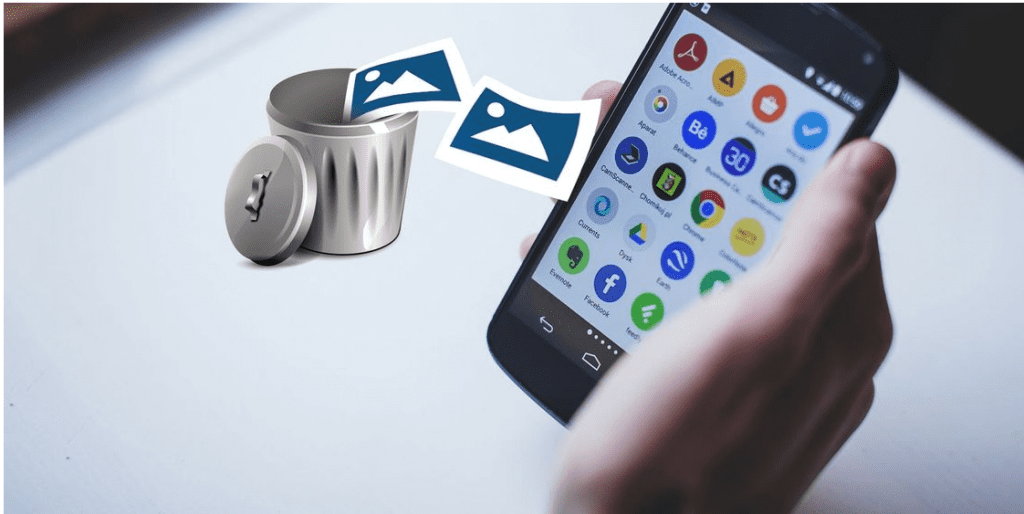
بنابراین شما یک عکس با ارزش را از گوشی خود حذف کرده اید. یا بدتر، دستگاه خود را خراب یا ریست کرده اید و همه آنها را گم کرده اید. اکنون باید بدانید که چگونه عکس های حذف شده را از گوشی اندرویدی بازیابی کنید.
1. نحوه بازیابی عکس های حذف شده از ابر
بازیابی یک عکس حذف شده از گالری شما آسان است، زیرا اکثر برنامه های گالری اکنون از یک سطل زباله یا سطل بازیافت مشابه آنچه روی دسکتاپ دارید استفاده می کنند، بنابراین فقط آن را در هر برنامه گالری که استفاده می کنید جستجو کنید و سپس می توانید عکس را حذف کنید. .
اکثر برنامه های ابری و عکس (غیر از اینستاگرام) همچنین پیشنهاد می کنند از عکس های شما در پس زمینه نسخه پشتیبان تهیه کنند. اگر این گزینه را روشن کردهاید، احتمالاً عکس شما واقعاً از بین نرفته است.
حذف یک عکس از برنامه گالری گوشی، آن را از سرویس پشتیبانگیری ابری شما حذف نمیکند. برای بازگرداندن آن، کافی است وارد برنامه ابری خود شوید و یک بار دیگر آن را دانلود کنید.
- در Google Photos، تصویر را باز کرده و از منو گزینه Download را انتخاب کنید.
- برای Dropbox، تصویر را باز کنید، روی دکمه منوی سه نقطه ضربه بزنید و Save to device را انتخاب کنید .
- برای Microsoft OneDrive، تصویر را باز کنید و Download را انتخاب کنید .
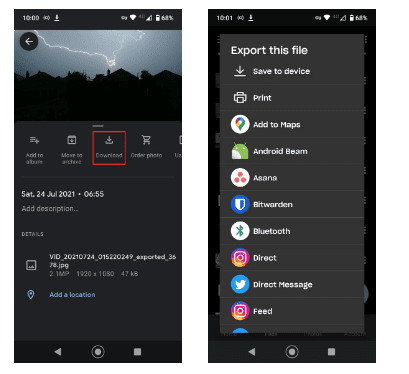
اگر تصویر را از پشتیبان ابری خود حذف کرده اید، می توانید آن را از آنجا نیز بازیابی کنید. اکثر سرویس های ابری از یک سطل بازیافت استفاده می کنند که به شما امکان می دهد هر فایل حذف شده را در یک بازه زمانی مشخص بازیابی کنید.
نحوه بازیابی عکس های حذف شده در Google Photos
در Google Photos، برنامه را باز کنید، Library و سپس Trash یا Bin را انتخاب کنید . روی هر تصویری که میخواهید بازیابی شود فشار طولانی دهید و Restore را فشار دهید . آنها دوباره در جای خود در کتابخانه شما اضافه خواهند شد. فایل های حذف شده به مدت 60 روز در Google Photos در دسترس باقی می مانند. پس از آن، آنها برای همیشه خواهند رفت.
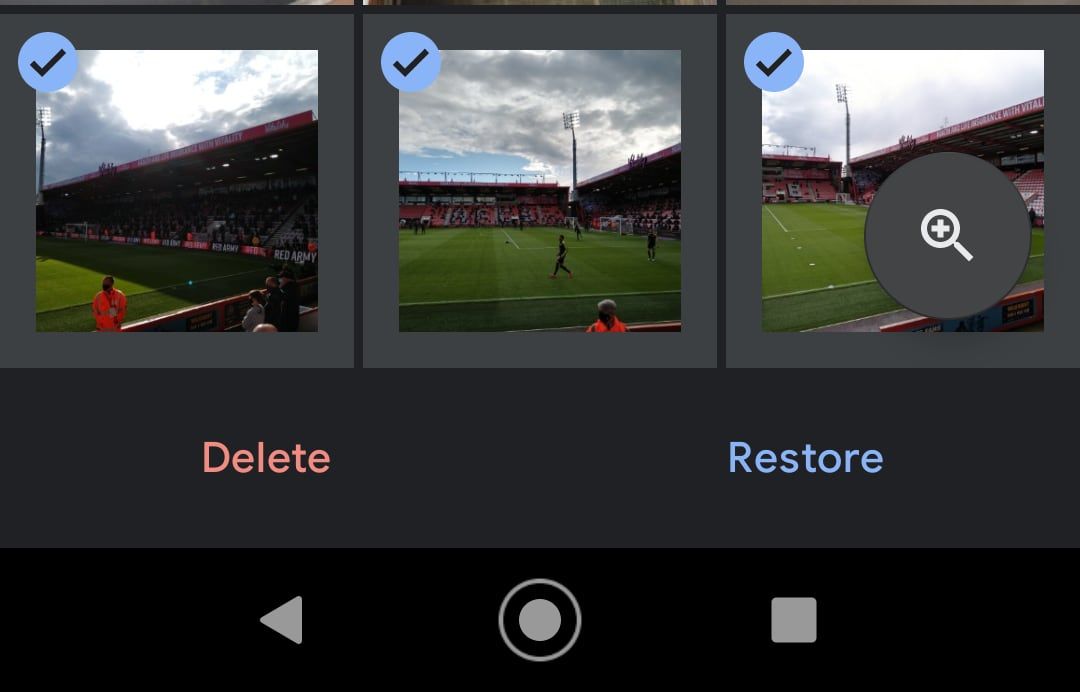
نحوه بازیابی فایل های پاک شده از Microsoft OneDrive
برای OneDrive مایکروسافت، برنامه را باز کنید و به Me > Recycle Bin بروید . فایل های خود را انتخاب کنید و روی نماد Restore ضربه بزنید . OneDrive فایل های حذف شده را تا 30 روز نگه می دارد، اگرچه اگر سطل بازیافت شما بزرگتر از 10 درصد فضای ذخیره سازی شما باشد، ممکن است آنها را زودتر حذف کند.
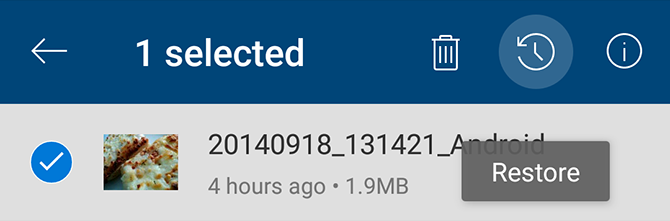
نحوه بازیابی عکس های حذف شده از Dropbox
برای دراپ باکس، برای بازیابی تصاویر پاک شده باید وارد سرویس روی دسکتاپ خود شوید، زیرا نمی توانید این کار را در اپلیکیشن موبایل انجام دهید. به Files > Deleted Files بروید ، سپس مواردی را که می خواهید بازیابی کنید انتخاب کنید. آنها به مدت 30 روز پس از حذف در طرح رایگان در دسترس هستند. برنامه های پولی می توانند به مدت 180 روز به تصاویر حذف شده دسترسی داشته باشند.
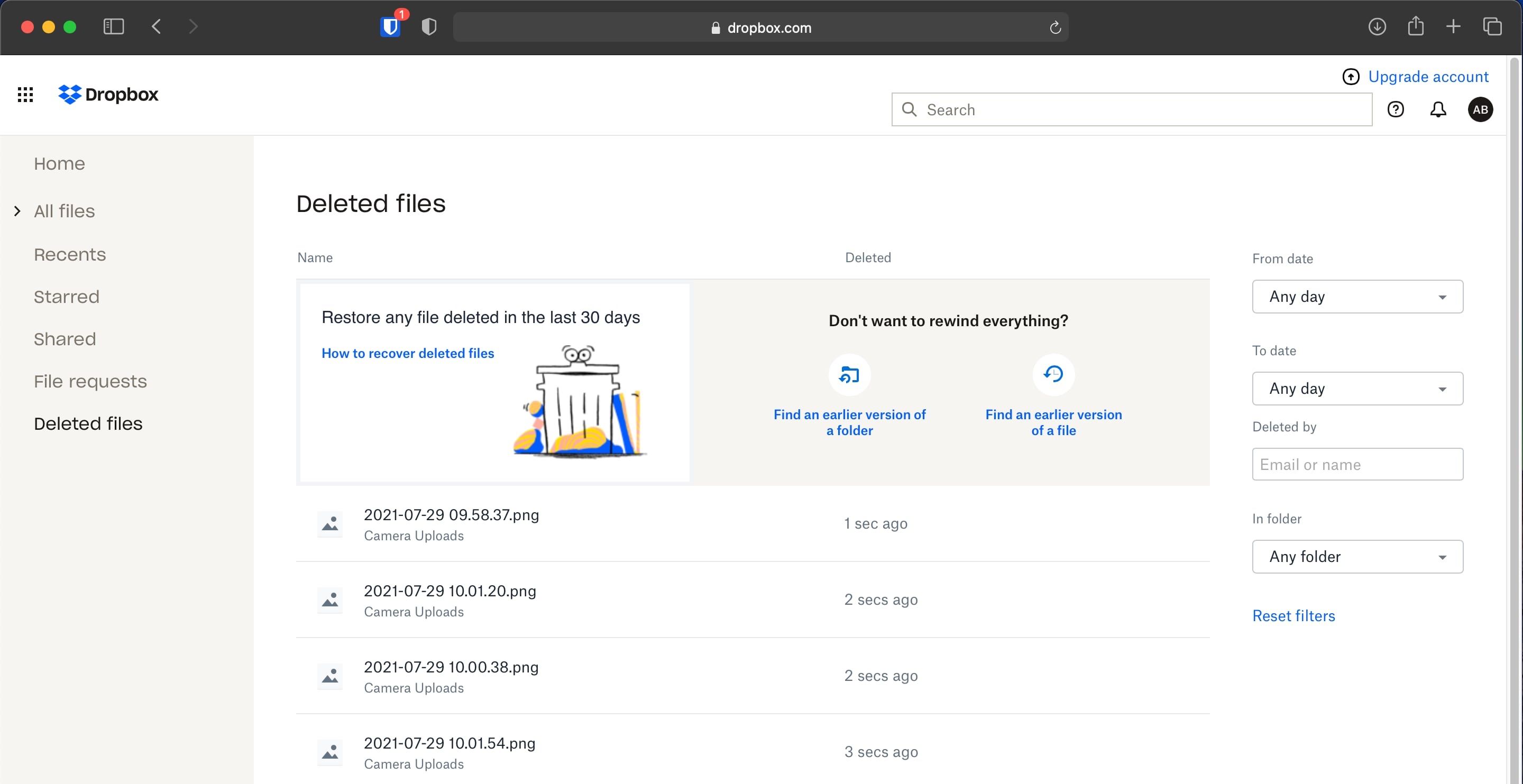
همه برنامههای ابری دیگر به روشهای مشابهی کار میکنند—هیچ چیزی فوراً به طور کامل حذف نمیشود. فقط مطمئن شوید که شرایط حساب خود را بررسی کرده اید تا ببینید یک سرویس خاص چه مدت فایل های حذف شده شما را نگه می دارد.
2. چگونه عکس های حذف شده اندروید را از کارت SD خود بازیابی کنیم
اگر از عکس های خود در فضای ابری نسخه پشتیبان تهیه نکنید، چه؟ اگر می خواهید بدانید که چگونه عکس های حذف شده را از برنامه گالری خود بازیابی کنید، بهترین امید شما این است که آنها را در کارت SD گوشی خود ذخیره کرده باشید، با این فرض که یکی از آنها را دارید.
فایل های حذف شده فقط تا زمانی که توسط داده های جدید بازنویسی شوند روی کارت حافظه باقی می مانند. به محض اینکه متوجه شدید که عکسها را به اشتباه حذف کردهاید، باید کارت خود را از گوشی خود حذف کنید تا خطر بازنویسی آنها کاهش یابد.
این روش روی حافظه داخلی گوشی شما کار نمی کند زیرا اندروید دیگر از پروتکل قدیمی USB Mass Storage استفاده نمی کند. این همان دلیلی است که بازیابی پیام های متنی حذف شده در اندروید دشوار است .
نحوه بازیابی تصاویر حذف شده با EaseUS Data Recovery Wizard
بهترین نرم افزار رایگان بازیابی تصویر EaseUS Data Recovery Wizard است. میتوانید آن را هم برای ویندوز و هم برای مک دانلود کنید ، و به شما امکان میدهد تا 2 گیگابایت داده را قبل از پرداخت هزینه بازیابی کنید. در اینجا نحوه شروع به کار آمده است.
- ابتدا کارت حافظه خود را از طریق کارت خوان یا از طریق درگاه کارت SD لپ تاپ به کامپیوتر متصل کنید.
- Data Recovery Wizard را نصب و اجرا کنید.
- پس از راه اندازی، تمام درایوهای موجود را به شما نشان می دهد که می توانید اطلاعات را از آنها بازیابی کنید. این باید شامل هارد دیسک و کارت حافظه شما باشد.
- کارت حافظه را انتخاب کرده و Scan را بزنید . اکنون برنامه شروع به اسکن برای یافتن فایل هایی می کند که بتواند بازیابی کند. شما می توانید تا 2 گیگابایت داده را در یک زمان با نسخه رایگان بازیابی کنید. بسته به اندازه کارت و میزان داده موجود در آن، اسکن ممکن است تا 20 دقیقه یا بیشتر طول بکشد. اما لازم نیست منتظر بمانید تا تمام شود.
- در پنل سمت چپ Type را انتخاب کنید . روی پیکان کشویی کنار Graphics کلیک کنید و JPG (یا هر فرمت فایلی که گوشی شما تصاویر را در آن ذخیره می کند) را انتخاب کنید. تمام تصاویری که می توانید بازیابی کنید در پنجره اصلی نشان داده می شوند. آنهایی را که می خواهید انتخاب کنید.
- روی Recover Now کلیک کنید و مکانی را در هارد دیسک خود برای ذخیره تصاویر خود انتخاب کنید. آنها صادر می کنند و در پوشه خود ذخیره می کنند. اکنون می توانید آنها را به گوشی خود کپی کنید.
3. نحوه بازیابی عکس های حذف شده در یک گوشی روت شده
اگر از خدمات پشتیبانگیری ابری یا کارت حافظه استفاده نمیکنید، بازیابی عکس های پاک شده از گوشی اندرویدتان بسیار سختتر میشود. علیرغم ادعاهای برخی از برنامه های آنلاین، هیچ راهی برای اسکن حافظه داخلی گوشی برای بازیابی فایل های از دست رفته وجود ندارد، مگر اینکه گوشی روت شده باشد.
اگر ناامید هستید، می توانید گوشی خود را روت کنید . اما این ممکن است شما را ملزم کند که دستگاه خود را پاک کنید، و این به طور قابل توجهی احتمال بازنویسی و گم شدن تصاویر حذف شده شما را برای همیشه افزایش می دهد. خوشبختانه، اگر گوشی شما از قبل روت شده باشد، این روند آسان تر است. اما مثل همیشه، هیچ تضمینی وجود ندارد که بتوانید تصاویر خود را بازیابی کنید.
چگونه عکس ها را با DiskDigger حذف کنیم
برنامه DiskDigger Photo Recovery را از Play Store نصب کنید. این برای بازیابی عکس و ویدیو رایگان است. فقط در صورتی که بخواهید انواع دیگر فایل ها را بازیابی کنید، باید پول بپردازید.
- برنامه را اجرا کنید و هنگامی که از شما خواسته شد مجوزهای root را اعطا کنید.
- گزینه های Basic Scan و Full Scan را خواهید دید . اولی را نادیده بگیرید، زیرا فقط میتواند تصاویر کوچک با وضوح پایین تصاویر شما را پیدا کند. در عوض، می خواهید از گزینه Full Scan استفاده کنید .
- حافظه داخلی گوشی خود را پیدا کنید. این معمولاً پارتیشن /data است . روی آن ضربه بزنید، سپس نوع فایلی را که میخواهید جستجو کنید (به احتمال زیاد JPG و/یا PNG ) انتخاب کنید.
- برای شروع روی OK ضربه بزنید .

برنامه بلافاصله شروع به اسکن می کند و یک شبکه تصویر کوچک از هر چیزی که پیدا می کند به شما نشان می دهد. این فقط عکس های حذف شده شما را نشان نمی دهد، بلکه تمام تصاویر موجود در حافظه داخلی گوشی شما را نشان می دهد. بنابراین تکمیل فرآیند کمی طول می کشد.
برای فیلتر کردن برخی از یافتهها، روی نماد تنظیمات ضربه بزنید . شما باید حداقل اندازه فایل بزرگتر را تنظیم کنید — برای مثال با انتخاب 1,000,000، نتایج خود را به تصاویر بزرگتر از یک مگابایت محدود خواهید کرد. شما همچنین می توانید تاریخ را به زمانی نزدیک به زمانی که عکس ها گرفته شده اند محدود کنید.
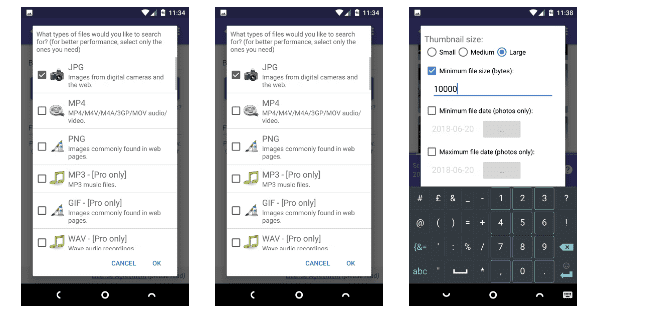
محل ذخیره فایل ها را انتخاب کنید. می توانید آنها را در یک برنامه خاص ذخیره کنید یا مستقیماً در پوشه دوربین خود قرار دهید. برای انجام این کار پوشه DCIM را انتخاب کنید . برای ذخیره عکس های خود روی OK کلیک کنید و کار تمام است.
چگونه در دفعه بعد از گم شدن عکس های اندروید خود جلوگیری کنیم؟
بازیابی عکس های حذف شده چندان آسان نیست، بنابراین بهترین راه برای جلوگیری از گم شدن آنها در وهله اول این است که از آنها در جایی نسخه پشتیبان تهیه کنید.
سادهترین راه استفاده از برنامه هایی است که از عکس های اندروید شما در فضای ابری نسخه پشتیبان تهیه میکنند. این برنامهها بیصدا در پسزمینه اجرا میشوند و میتوانید زمان آپلود عکسهایتان را کنترل کنید. آنها را طوری تنظیم کنید که فقط زمانی کار کنند که به Wi-Fi وصل هستید و گوشی شما در حال شارژ است و به برنامه داده یا عمر باتری خود آسیبی نخواهید رساند.
منبع: MAKEUSEOF.COM